
- •Федеральное агентство по образованию рязанская государственная радиотехническая академия
- •Методические указания
- •390005, Рязань, ул. Гагарина, 59/1.
- •Лабораторная работа № 1 Переходные процессы в линейных цепях первого порядка
- •1. Общие сведения
- •2. Переходные процессы в rc цепях
- •3 . Переходные процессы в rl цепях
- •Лабораторная работа № 2
- •1. Общие сведения
- •2. Программа работы
- •Лабораторная работа №3 Спектральное представление периодических процессов в электрических цепях
- •1. Общие сведения
- •2. Программа работы
- •Лабораторная работа № 4 Исследование характеристик линейных четырехполюсников
- •1. Общие сведения
- •2. Программа работы.
- •Контрольные вопросы
- •Приложение № 1 Основные приёмы работы с системой схемотехнического моделирования “mc-7”
- •Приложение № 2 Аппаратно-программный комплекс pClab – 2000
- •Общие характеристики
- •Цифровой запоминающий осциллограф.
- •Анализатор спектра бпф
- •Inv. Ch2 (инверсия сигнала канала сн2)
- •Функциональный генератор.
- •Библиографический список
2. Программа работы.
Исследовать амплитудно-частотные, переходные и импульсные характеристики фильтра нижних частот Чебышева 5-го порядка.
Собрать ФНЧ по схеме рис. 10,
Снять АЧХ фильтра в линейном и логарифмических масштабах. Определить частоту среза fср.
Снять переходную характеристику ФНЧ. На вход фильтра подать прямоугольные импульсы с частотой f=1 кГц и скважностью q=T/tи=2. Определить время установления tу переходный характеристики и проверить соотношение tу=1/fср.
Снять импульсную характеристику ФНЧ. На вход подать прямоугольные импульсы с частотой f=10 кГц и скважностью q=10, Определить длительность выходного импульса tи и проверить соотношение tи fср=1.
С
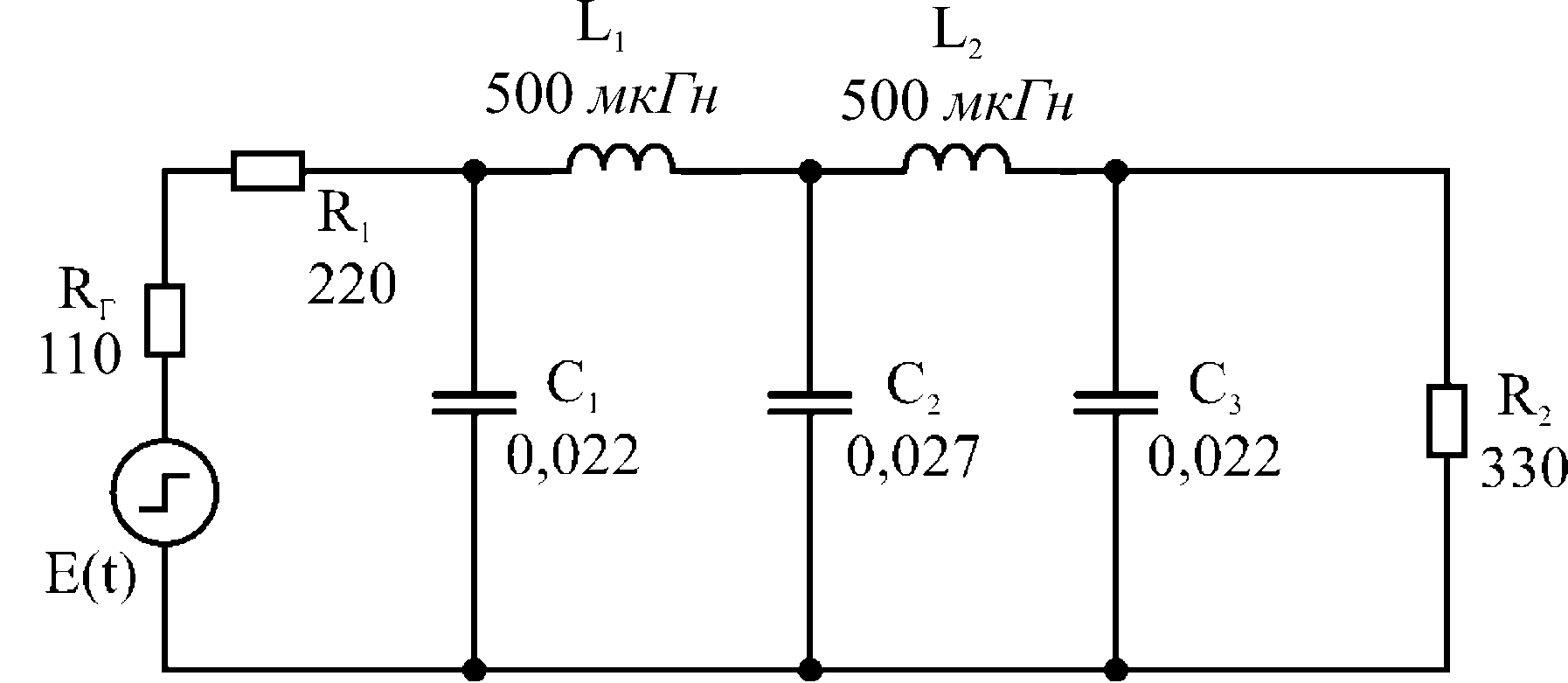 нять
по методике п. 2, 3 АЧХ и переходную
характеристику рассогласованного на
входе фильтра (R2=).
Сравнить с результатами полученными
в п. 2, 3.
нять
по методике п. 2, 3 АЧХ и переходную
характеристику рассогласованного на
входе фильтра (R2=).
Сравнить с результатами полученными
в п. 2, 3.
Рис. 10 Фильтр нижних частот Чебышева 5-го порядка
Исследовать АЧХ и переходную характеристику ФНЧ. Заустить программу MC-7. Создать принципиальную схему ФНЧ: FileNewShematic. Подключите к схеме генератор импульсного сигнала. Задайте название генератора в строке Part=E, Model=Pulse. Установите контрольные точки на схеме нажатием пиктограммы. Сохраните полученную схему с именем “523_3lp”. Запустите программу на расчет амплитудно-частотных характеристик AnalysisAC. В диалоговом окне AC Analysis Limits задайте диапазон частот 0,4 Meg, 0,001 Meg, 0,01 Meg. Установите «флажок» Auto Scale Ranges. В строке Y Expression установите значение 4 – номер контрольной точки по схеме, в которой производится измерение АЧХ. Запустите выполнение, нажав “Run” (клавиша F2). Зарисуйте полученную АЧХ в линейном режиме.
Получите АЧХ в логарифмическом масштабе. Для этого перейдите в AnalysisAC и в строке Y Expression установите DB(2*(4)). Зарисуйте полученную АЧХ.
Получите переходную характеристику ФНЧ. Задайте параметры импульсного генератора Vzero=0, Vone=0, P1=100N, P2=110N, P3=60000N, P4=60010N, P5=120u. Перейдите в AnalysisTransient. В строке Time Range задайте время анализа 120u (120 мкс). Установите “флажок” “AutoScaleRanges”. В строке Y Expression установите значение V(4) – номер контрольной точки по схеме. Зарисуйте полученную переходную характеристику.
Получите импульсную характеристику ФНЧ.
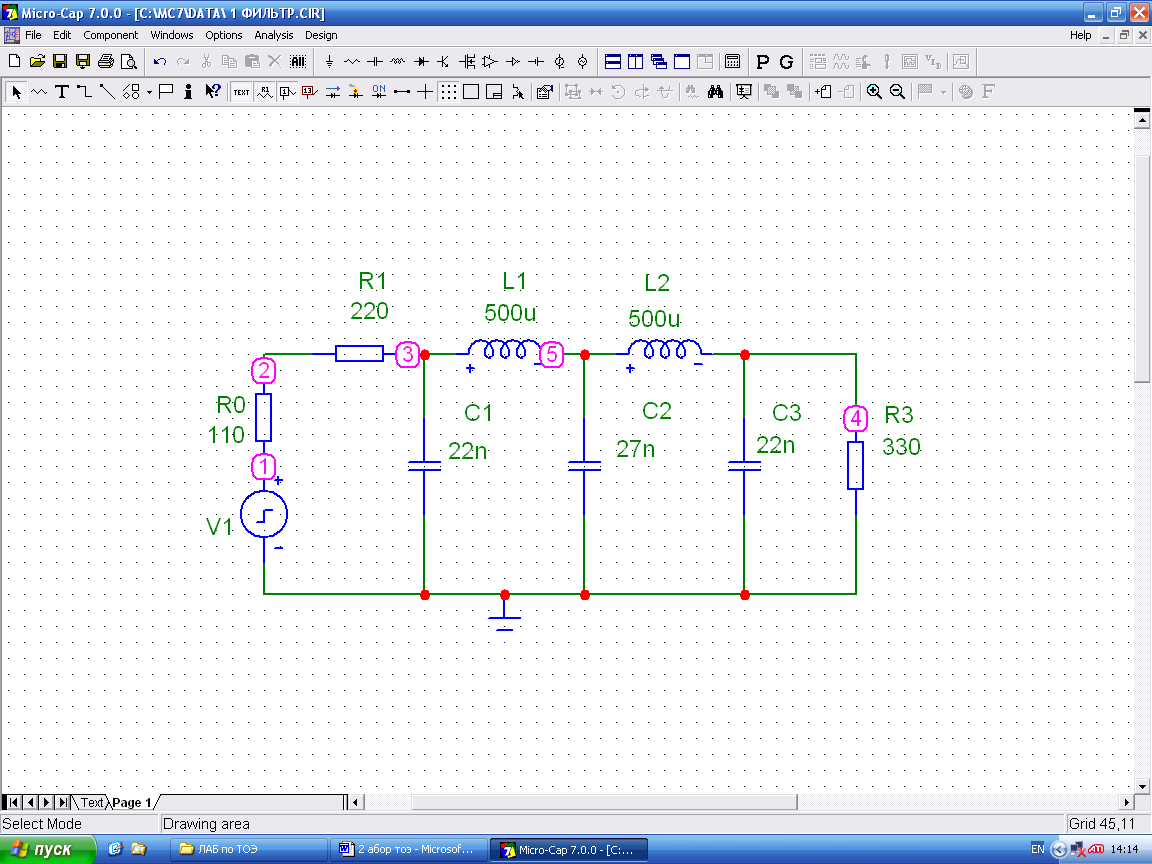
Рис. 11. Диалоговое окно программы «МС-7» в режиме анализа
Контрольные вопросы
Какая электрическая цепь называется четырехполюсником?
Какими уравнениями ограничиваются линейные четырехполюсники?
Какие устройства называются фильтрами? Что такое ФНЧ?
Приведите частотные и временные характеристики идеального ФНЧ.
Какая связь существует между частотными и временными характеристиками ФНЧ.
Какие типы физически реализуемых ФНЧ существуют?
Что такое полином Чебышева и как с его помощью аппроксимируют АЧХ фильтров?
Что такое порядок фильтра и как он влияет на характеристики ФНЧ?
Приведите порядок расчета фильтров Чебышева.
Приложение № 1 Основные приёмы работы с системой схемотехнического моделирования “mc-7”
Пакет программ “MC-7” позволяет осуществлять электронное моделирование аналоговых и цифровых схем в среде операционной системы Windows. Рассматриваемая программа выгодно отличается от других систем электронного моделирования простотой интерфейса, широким набором решаемых задач и возможностью связи с другими системами электронного моделирования.
Система “MC-7” состоит из двух программ:
МС7 - основная программа,
MODEL – программа идентификации параметров математических моделей по паспортным данным.
Запуск программы
МС7 производится щелчком мыши на
пиктограмме
![]() ,
программы MODEL
– на пиктограмме
,
программы MODEL
– на пиктограмме
![]() .
.
Частично содержание меню совпадает со стандартным набором “Windows – приложений”. Это значительно упрощает освоение пакета. После вызова программы МС7, появится основное окно программы, сверху которого помещена строка системного меню: File, Edit, Component, Windows, Options, Analysis, Design, Help.
Загрузка схемы. Выбирается режим File, по команде New предлагается сделать выбор:
Schematic – создание нового чертежа схемы (файл с расширением CIR)
SPICE/Text – файл с описанием схемы или библиотеки математических моделей в формате SPICE (файл с расширением CKT).
Library – создание нового, бинарного файла библиотек (расширение LBR). В этом файле помещаюся модели биполярных транзисторов (BJT), полевых транзисторов (JFET), МОП - транзисторов (MOSFIT) и т.д.
Выбираем
тип
файлов
File![]()
![]() New
Schematic.
New
Schematic.
С помощью второй и третьей строк панели инструментов начинаем создавать принципиальную электрическую схему устройства. Отмечаем левой кнопкой нужный элемент и помещаем его на рабочий стол (например, резистор). Удерживая ЛКМ, с помощью правой кнопки мыши задаём нужное положение элемента. В открывшемся окне (например Resistor задаём его значение).
В программе МС7 приняты следующие основные единицы. Если значение элемента не имеет размерности (например, PART=R1, VALUE=330), то по умолчанию это будет восприниматься как 330 Ом. Значение 330 кОм необходимо задавать PART=R1, VALUE=330 k. Основные единицы кратных физических величин в программе MC7 имеют вид:
100 Ом - 100, 220 кОм - 220 к, 1,2 МОм - 1.2 Meg,
Ф - 0,1, 0,022 мкФ -0,022 u, 22 нФ - 22 nF, 1000 пФ - 1000 pF,
Гн - 0,1, 100 мГн - 100 mH, 500 мкГн - 500u,
1 с - 1, 100 мкс - 100u, 500 нс - 500n.
Возможна запись в виде степени числа 10: 1000000 Гц=1Е6
Для удобства редактирования возможно нанесение на поверхность рабочего стола сетки – GRID. Удаление ошибочно нанесенных элементов осуществляется путем их выделения на схеме командой – «стрелка» и нажатием клавиши «Delite» на добавочном поле клавиатуры. После создания схемы (например, см. рис.10 описания к лабораторным работам), необходимо подключить источник сигнала. Для этого в диалоговом окне “Pulse Sourse” нужно выбрать тип источника Model=PULSE и задать его имя PART=E. После этого необходимо задать параметры источника сигнала. Для этого выделяем источник на схеме. После выделения он будет подсвечен зелёным цветом. Двойным щелчком ЛКМ открываем окно задания параметров импульсного сигнала. По умолчанию задаётся импульсный источник со следующими параметрами (рис.1):
VZERO = 0 – минимальное напряжение – 0 В,
VONE = 5 – максимальное напряжение +5 В,
P1 = 100 N – начало переднего фронта импульса – 100 нс,
Р2 = 110 N – окончание переднего фронта импульса,
Р3 = 500 N – начало спада импульса –500 нс,
Р4 = 510 N – окончание спада импульса – 510 нс,
Р5 = 1u – период повторения импульсов 1 мкс.
При редактировании параметров импульсного источника необходимо выполнение условия: P5>P4>P3>P2>P1.
Соединение
осуществляется при нажатии клавиши .
Схема должна содержать точку нулевого
потенциала. Нажатием кнопки
наносим на схему контрольные точки
![]() .
Полученная схема должна быть сохранена
в папке DATA
под именем 523 4 2.CIR
.
Полученная схема должна быть сохранена
в папке DATA
под именем 523 4 2.CIR
Рис.1 Задание параметров импульсного сигнала в программе МС7
П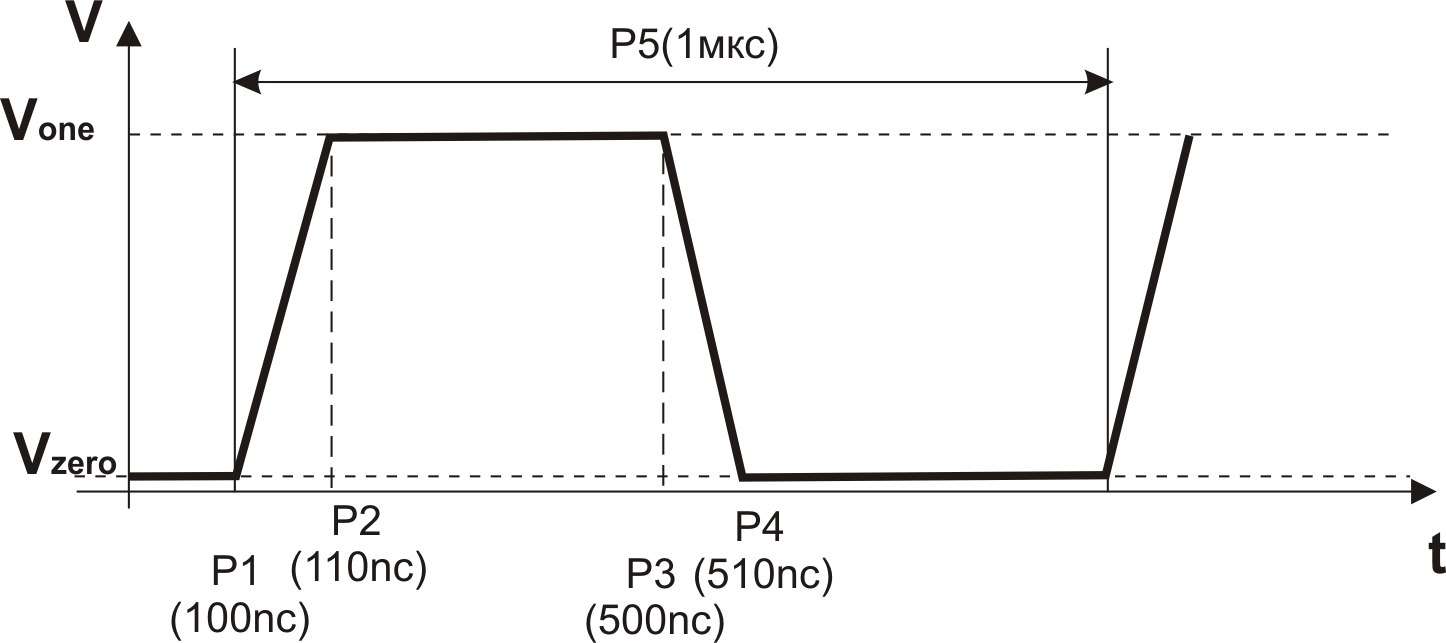 ервые
три цифры – номер группы, вторая – номер
бригады, третья – номер лабораторной
работы. Файл должен иметь расширение
.CIR.
ервые
три цифры – номер группы, вторая – номер
бригады, третья – номер лабораторной
работы. Файл должен иметь расширение
.CIR.
Для выполнения анализа работы схемы во временной области запускаем режим Analisis Transient. В диалоговом окне «Time Range» задаем время анализа. По умолчанию задается время анализа 1 u . В окне “Auto Scale Ranges” установите знак «включено» –автоматический выбор масштабов по оси x и по y. В окне Y Expression выбираем контрольные точки для анализа временных соотношений, например V(4). Кроме напряжения имеется возможность производить измерения ряда других физических величин. Приведем примеры:
V(2,3) - разность потенциалов между точками 2 и 3;
I(V1) – ток через источник сигнала V1;
I(V1)*V(V1) – мгновенная мощность источника сигнала;
Q(C1) – заряд конденсатора С1;
FFT(V7) – спектр напряжения в узле 7.
Более подробное описание системы МС-7 и основных приемов работы в ней можно найти в [7].
